A Microsoft Teams egy kommunikációs platform, amely az Office 365 eszközcsomag része. Egyes felhasználók arról számoltak be, hogy a Microsoft Teams csevegőüzenetei nem jelennek meg, ami megakadályozza őket abban, hogy kommunikáljanak csapattársaikkal.
Ebben a cikkben elmagyarázzuk, hogyan javítható ki, hogy a Microsoft Teams ne jelenítse meg a csevegéseket.
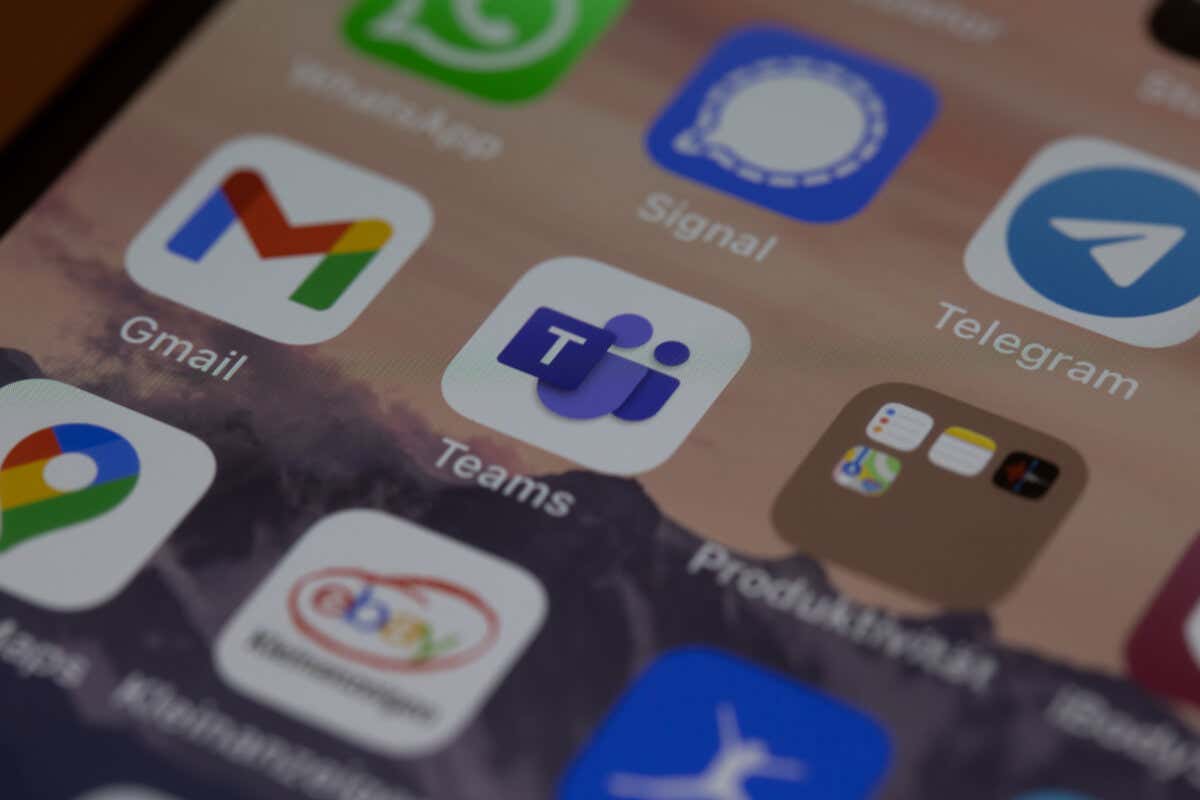
Miért nem jelenik meg a csevegés Csapatok?
A felhasználók jelentették a hiba néhány változatát a Windows 10, Windows 11 és Mac operációs rendszerek asztali és webes alkalmazásában. Az Android és az Apple iOS alkalmazásokban is jelentették. Leggyakrabban a teljes csevegési lehetőség láthatatlan. Egyes felhasználók azonban arról számolnak be, hogy vagy a legutóbbi csevegés nem töltődik be, vagy a teljes csevegési előzmény eltűnt.
Van néhány ok, amelyek magyarázatot adhatnak arra, hogy miért nem jelennek meg a Microsoft Teams csevegési üzenetei, többek között:
Hogyan javítható ki az üzeneteket nem jelenítő Microsoft Teams Chat
Mivel néhány dolog okozhatja a Microsoft Teams csevegés működését, a legegyszerűbb javításokkal kezdjük, amelyek valószínűleg segítenek, és mélyebb megoldások felé haladunk.
1. Az internetkapcsolat hibaelhárítása
Ha a hálózati kapcsolat nem működik vagy instabil, előfordulhat, hogy a Microsoft Teams nem tudja betölteni az üzeneteket. Ennek kiderítéséhez töltsön be egy sebességteszt-webhelyet, például a Speedtest by Ookla -t, és nyomja meg az Gogombot. Ha az internet nem úgy működik, ahogy kellene, tekintse meg részletes útmutatónkat az hálózati csatlakozási problémák elhárítása.
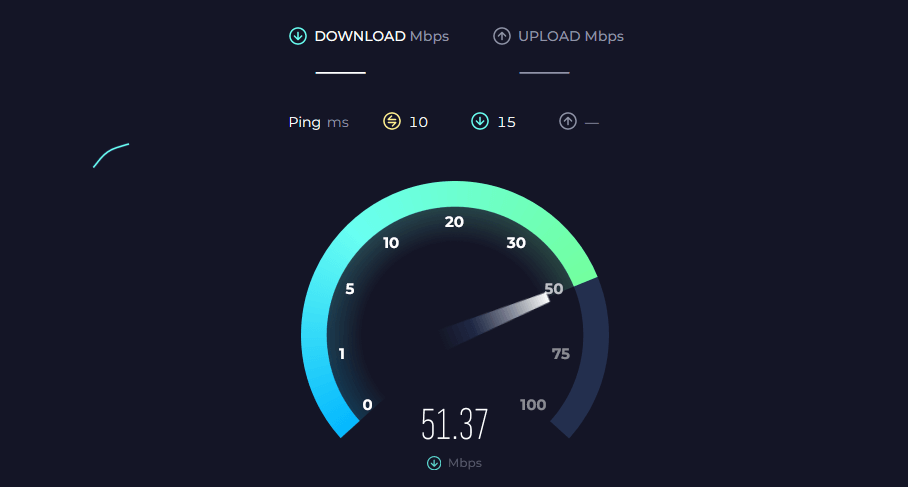
2. Jelentkezzen ki, és indítsa újra a Microsoft Teams alkalmazást
A Microsoft Teams alkalmazásból való kijelentkezés és újraindítás segíthet az ideiglenes hibák kiküszöbölésében. A Microsoft Teams bezárásának módja:
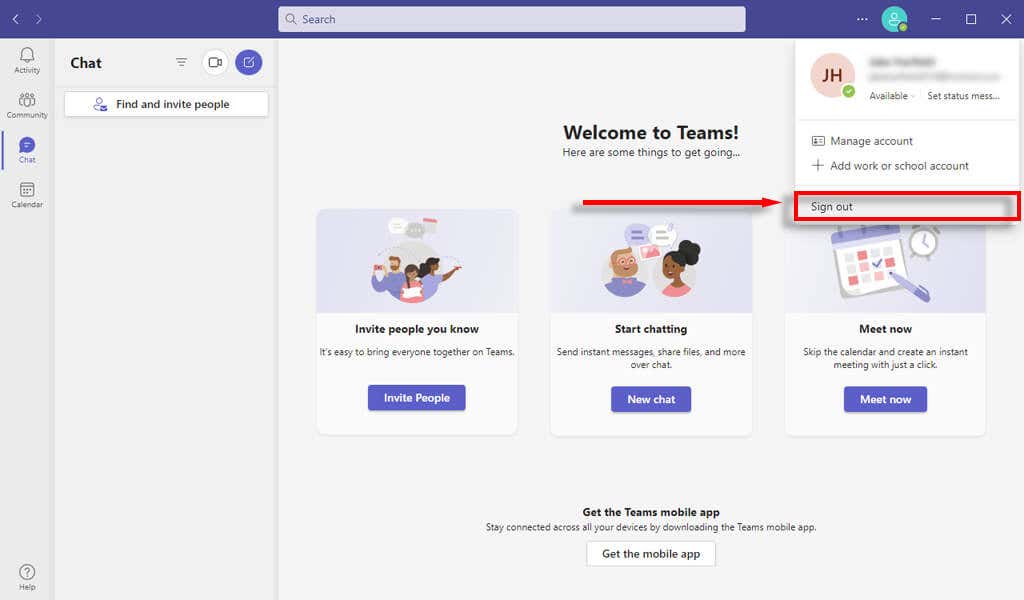
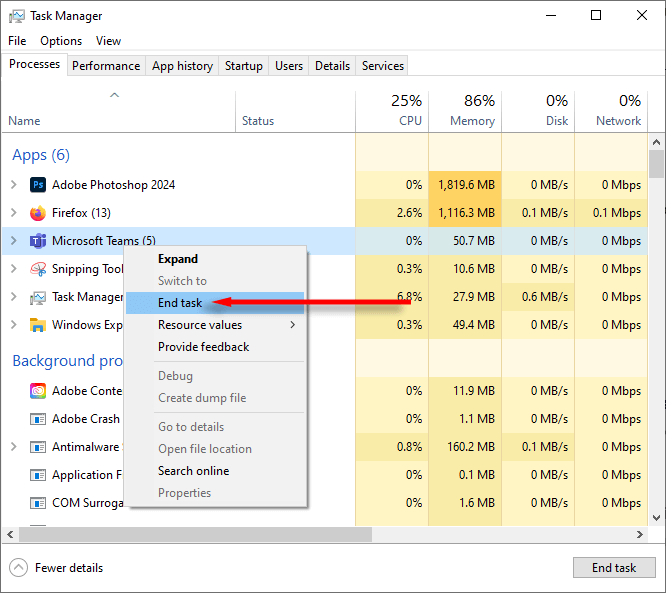
Megjegyzés:Ha még nem tette meg, érdemes lehet a teljes számítógépét is gyorsan újraindítani. Ez segíthet az operációs rendszer véletlenszerű hibáinak elhárításában, amelyek a Teams hibás működését okozhatják.
3. Törölje a Microsoft Teams gyorsítótár mappáját
A sérült gyorsítótár megakadályozhatja a Microsoft Teams program megfelelő működését. A következőképpen törölheti:
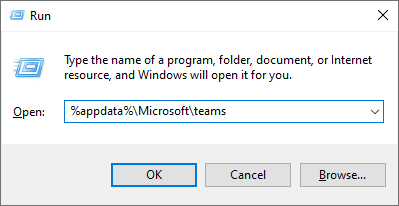
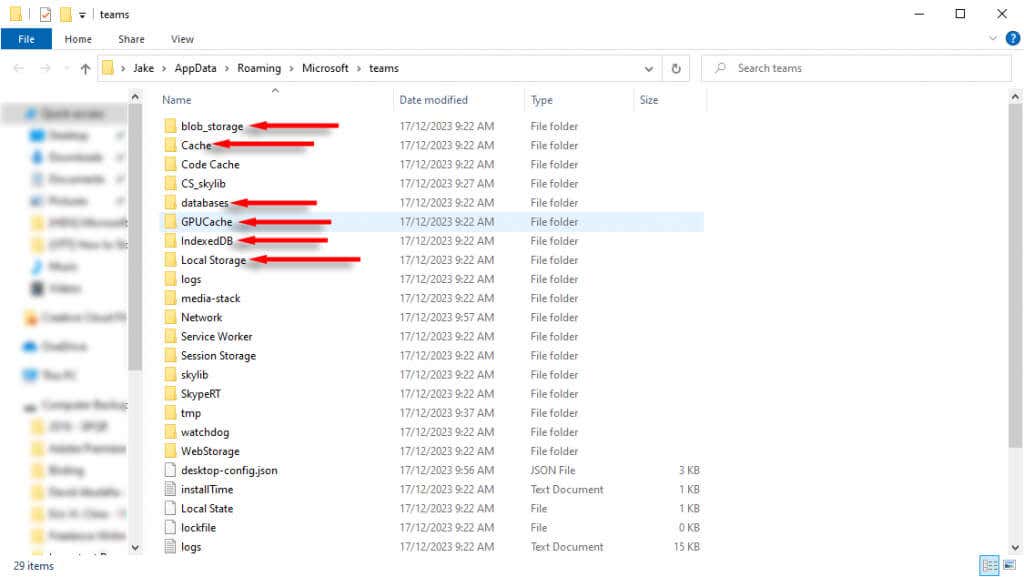
Megjegyzés:Ha a Microsoft Teams webes verzióját használja, próbálja meg üríteni a böngésző gyorsítótárát. A következőképpen törölje a gyorsítótárat az összes legnépszerűbb böngészőben.
4. Frissítések keresése
Ha egy ideje nem frissítette a Microsoft Teamst, előfordulhat, hogy hiányzik egy fontos javítás, amely kijavítja a csevegési hibát. A Microsoft Teams-ügyfél frissítése:
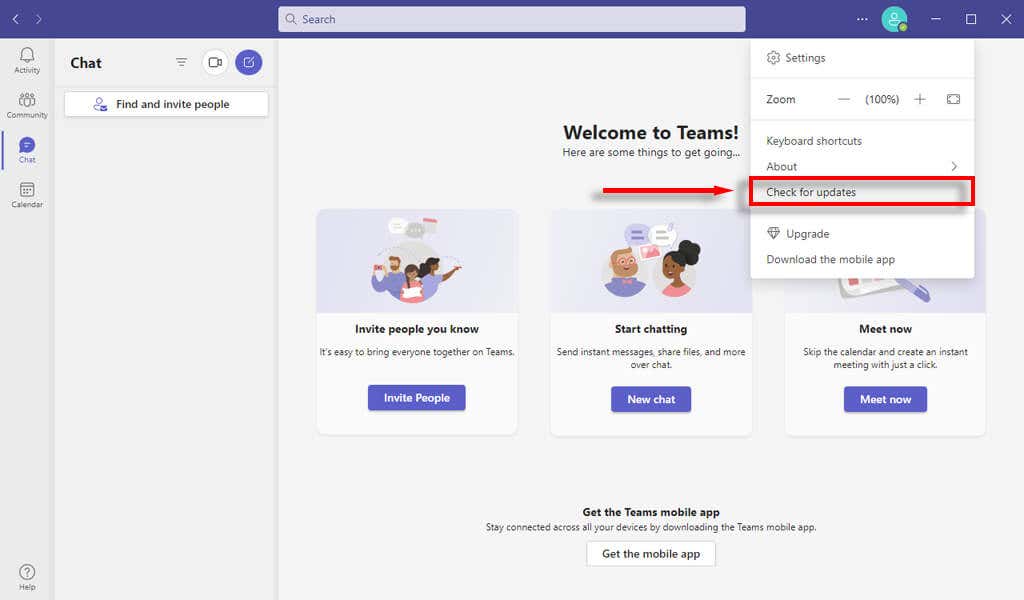
4. Telepítse újra a Microsoft Teams
etHa minden más nem sikerül, ideje teljesen újratelepíteni a Teams alkalmazást. Egy friss telepítés gyakran segít a normál működés visszaállításában, és eltávolítja az olyan frusztráló hibákat, mint például a chat nem töltődik be..
A Microsoft Teams újratelepítése:
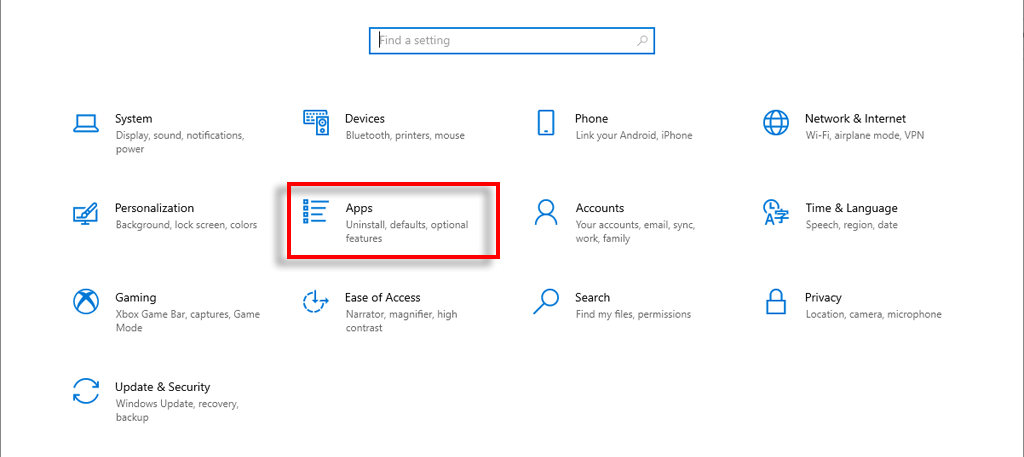
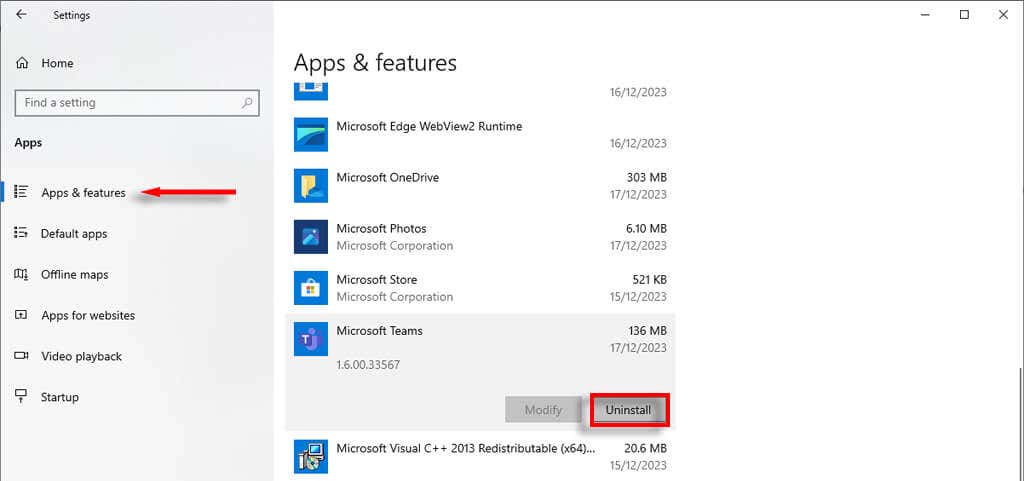
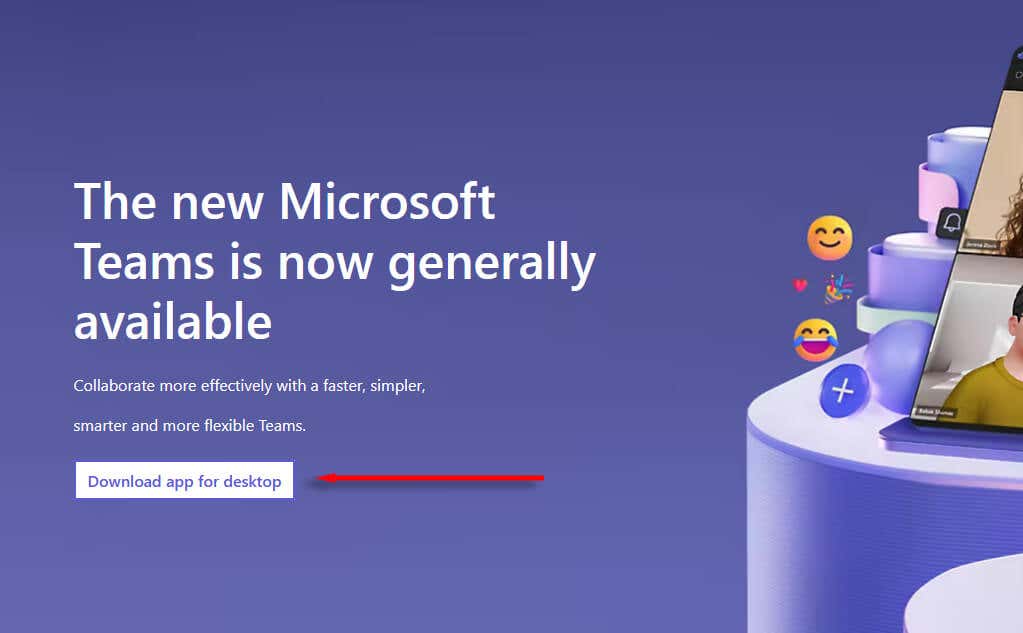
Nem működött semmi? A Teams használata egy másik eszközön
Remélhetőleg ez a cikk segített abban, hogy Microsoft Teams értekezletek újra működjön. Ha azonban a Microsoft Teams továbbra sem jeleníti meg a csevegési lehetőséget, az utolsó lehetőség a Microsoft Teams másik eszközön való használata. Például, ha általában a Windows asztali alkalmazást használja, előfordulhat, hogy át kell váltania a webalkalmazásra vagy az Android alkalmazásra.
.